با مجله اینترنتی گلثمین در یک مطلب تازه از آموزش کامپیوتر،موبایل،اینترنت همراه باشید :

بازیهای کلاسیک ویندوزی همچون Solitaire, FreeCell, Hearts و بازی ساده، اما جالب Minesweeper از جمله بازیهایی است که از ویندوز 3.1 با کاربران این سیستمعامل همراه بوده و تا ویندوز 7 نیز طرفداران این بازیها ساعتها وقت خود را صرف پرداختن به آنها میکردند.
با انتشار نسخه جدید ویندوز یعنی 8 بسیاری از کاربران جای خالی این بازیها را در ویندوز احساس کردند و بهدنبال راهی برای اضافهکردن آنها به جدیدترین نسخه از ویندوز هستند! اگر شما هم جزو کاربرانی هستید که دوست دارند بازیهای خاطرهانگیز ویندوزهای قدیمی را در ویندوز 8 نیز اجرا کنند، میتوانید با طی مراحل زیر و استفاده از ترفندی که در آن عنوان شده است، بازیهای ویندوز 7 را در ویندوز 8 کپی کرده و به اجرای صحیح آنها بپردازید:
1ـ به پوشه Program Files در ویندوز 7 مراجعه کنید. (بهطور پیشفرض این پوشه از مسیر C:|Program Files) قابل دسترسی است.
2ـ پوشه Microsoft Games را انتخاب کرده و آن را در حافظه فلش یا دیگر رسانههای ذخیرهساز خود کپی کنید.
3ـ به پوشه System32 ویندوز بروید (بهطور پیشفرض این پوشه در مسیر C:|Windows|System32 قرار دارد) و فایل CardGames.dll را نیز در حافظه فلش یا دیگر رسانههای ذخیرهساز خود کپی کنید.
4ـ اکنون باید اطلاعات کپی شده را به ویندوز 8 منتقل کنید. حافظه فلش خود را به رایانهای که به ویندوز 8 مجهز است متصل کرده و پوشه Microsoft Games را در مسیر C:|Program Files کپی کنید.
5ـ فایل CardGames.dll را از حافظه فلش کپی کرده و درهریک از زیرپوشههای داخل پوشه Microsoft Games درویندوز 8، این فایل را نیز کپی کنید. (بهعبارت دیگر فایل فوق را در هریک از پوشههای Solitaire, FreeCell, Hearts و… کپی کنید)
6ـ تا این مرحله از اجرای این روش شما فایلهای مورد نیاز برای اجرای بازیهای ویندوز 7 را به ویندوز 8 منتقل کرده و تنها کاری که باید انجام شود اجرای بازیهاست، اما یک مشکل کوچک وجود دارد که برای اجرای صحیح بازیها باید آن را نیز رفع کنید! بازیهای انتقالیافته به این روش پیش از اجرا، نسخه ویندوز را بررسی کرده و از آنجا که نسخه ویندوز شما با ویندوز 7 متفاوت است، مانع اجرای بازی میشود. در این مرحله باید با دستکاری در فایل اجرایی بازیها آنها را بهاصطلاح patch کرده تا در ویندوز 8 نیز بدرستی اجرا شود.
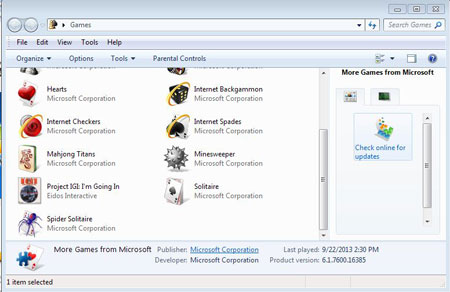
اصلاح این مشکل به دو روش دستی و خودکار امکانپذیر است:
روش دستی: یک ویرایشگر hex ((www.hhdsoftware.com|free-hex-editor را باز کرده و پس از فراخوانی فایلهای اجرایی هریک از بازیها بهطور جداگانه، عبارت زیر را در کدهای بهنمایش درآمده جستجو کنید:
7D 04 83 65 FC 00 33 C0 83 7D FC 01 0F 94 C0
پس از یافتن عبارت فوق، باید دو کاراکتر اول یعنی 7D را به کاراکترهای EB تغییر داده و تغییرات را ذخیره کنید.
روش خودکار: اصلاحیه زیر را دانلود کرده و پس از اجرای آن روی گزینه Patch کلیک کنید تا اصلاح فایلهای اجرایی بهطور خودکار انجام شود:
http://danlod.com/jamejam/patch1.2.exe
نکته: نرمافزار Windows Defender در ویندوز 8 این اصلاحیه را به اشتباه جزو نرمافزارهای مخرب شناسایی میکند. شما میتوانید با اطمینان از هشدار بهنمایش درآمده توسط این نرمافزار صرفنظر کرده و به استفاده از اصلاحیه بپردازید.
توجه داشته باشید اگر قصد اجرای بازیهای ویندوز 7 در ویندوز8 نسخه 32 بیتی را دارید باید پوشه بازیها را از ویندوز 7 نسخه 32 بیتی کپی کنید و در صورتیکه قصد اجرای بازیها در ویندوز 8 نسخه 64 بیت را دارید، باید پوشه بازیها را از ویندوز 7 نسخه 64 بیت کپی کنید.
منبع:jamejamonline.ir
امیدواریم از این مطلب بهره کافی را برده باشید ، بزودی با شما همراه خواهیم بود در یک مطلب تازه تر از دنیای کامپیوتر،موبایل،اینترنت
مجله اینترنتی گلثمین آرزوی بهترینها را برای شما دارد.





